วิธีหายตัวไปจากอินเทอร์เน็ตโดยสิ้นเชิง
เผยแพร่แล้ว: 2022-01-29บางคนอาจกล่าวว่าอินเทอร์เน็ตสร้างขึ้นโดยไม่เปิดเผยตัวตน เป็นการปูทางไปสู่สถานที่ที่เสรีภาพในการพูดมีอำนาจสูงสุด แต่หลังจากเรียนรู้มาหลายปีว่าใครแอบดูทุกสิ่งที่เราทำทางออนไลน์ ความเป็นส่วนตัวบนเว็บก็แทบจะไม่ได้รับเลย
ไม่ใช่แค่การสอดแนมของรัฐบาลเท่านั้น นอกจากนี้ยังเกี่ยวกับจำนวนข้อมูลที่บริษัทใหญ่ๆ เช่น Amazon, Google, Facebook และ Microsoft รวบรวมเพื่อให้บริการโฆษณาที่ตรงเป้าหมาย ไม่ต้องพูดถึงว่าข้อมูลส่วนตัวของคุณถูกขโมยไปมากน้อยเพียงใดจากการละเมิดและการแฮ็กทั้งหมด
มีเหตุผลที่ดีเสมอที่ผู้คนจะออนไลน์โดยไม่ถูกติดตาม ประการหนึ่ง การไม่เปิดเผยตัวตนอาจเป็นวิธีเดียวสำหรับผู้แจ้งเบาะแสที่แท้จริงในการเปิดเผยการทุจริต โดยพิจารณาว่าบางคนได้รับการปฏิบัติอย่างไร แต่การไม่ต้องการเปิดเผยตัวตนไม่ใช่เรื่องผิด ไม่ว่าคุณจะทำอะไร
เป็นไปได้ไหมที่จะควบคุมความเป็นส่วนตัวของคุณเองทางออนไลน์? ท้ายที่สุด วิธีเดียวที่จะปกปิดตัวตนบนโลกออนไลน์ได้อย่างแท้จริงก็คือ...ไม่ต้องออนไลน์เลย นั่นไม่ใช่ตัวเลือกที่แท้จริงสำหรับพวกเราส่วนใหญ่ ต่อไปนี้คือข้อมูลสรุปของสิ่งที่คุณ สามารถ ทำได้เพื่อลดการสอดแนม โฆษณาที่กำหนดเป้าหมาย และการโจรกรรม ID ในขณะที่คุณสำรวจโลกออนไลน์
ครอบคลุมเพลงของคุณ
เป็นแฟนตัวยงของ Burner
หากคุณต้องการปกปิดตัวตน ให้ลืมเรื่องการใช้สมาร์ทโฟนไปได้เลย ผู้ผลิตระบบปฏิบัติการมือถือชื่อดังคือผู้คลั่งไคล้การควบคุม (Apple) และเซิร์ฟเวอร์โฆษณา (Google) ในการไม่เปิดเผยตัวตนเมื่อคุณใช้โทรศัพท์ ทางเลือกของคุณคือโทรศัพท์แบบเติมเงิน หรือที่เรียกว่าเครื่องเขียน
แม้ว่าจะมีเครื่องเขียน แต่บันทึกการโทรก็ยังมีอยู่ ดังนั้นตำแหน่งของคุณยังสามารถระบุตำแหน่งของคุณผ่าน GPS และตำแหน่งบนหอคอยได้ อย่างที่คุณเห็นในภาพยนตร์ คุณสามารถโยนโทรศัพท์เข้าไปในรถบรรทุกที่วิ่งผ่านและนำใครก็ตามที่อาจติดตามคุณไปกับการไล่ล่าห่านป่า ข้อดีของเครื่องเขียนคือชื่อจริงของคุณไม่เชื่อมโยงกับอุปกรณ์
แต่เมื่อคุณมีสมาร์ทโฟนราคาแพงอยู่แล้ว การซื้อฮาร์ดแวร์เพิ่มก็เป็นเรื่องที่เจ็บปวด โชคดีที่มีแอพมากมายให้คุณใช้หมายเลขชั่วคราวที่ไม่ระบุตัวตนซึ่งคุณสามารถใช้กับ Android หรือ iOS (หนึ่งในแอพเหล่านั้นมีชื่อว่า Burner เหมาะเจาะ)
Light That Firewall
คอมพิวเตอร์เดสก์ท็อปหรือแล็ปท็อปของคุณเชื่อมต่อโดยตรงกับโมเด็มบรอดแบนด์หรือไม่ นั่นเป็นความคิดที่แย่มาก แฮกเกอร์มักจะโจมตีที่อยู่ IP เพื่อดูว่าพวกเขาสามารถเข้าสู่ระบบได้หรือไม่
คุณควรมีเราเตอร์ในเครือข่ายในบ้านของคุณเสมอที่สามารถบรรเทาความพยายามในการแฮ็กด้วยไฟร์วอลล์ในตัว เราเตอร์ใช้การแปลที่อยู่เครือข่าย (NAT) เพื่อกำหนดที่อยู่ IP ให้กับทุกอุปกรณ์ในเครือข่ายในบ้านของคุณ: สิ่งเหล่านี้จะมองเห็นได้เฉพาะในเครือข่ายนั้นเท่านั้น การโจมตีโดยตรงบางครั้งสามารถหยุดได้ทันที คุณต้องมีเราเตอร์เพื่อแชร์การเชื่อมต่ออินเทอร์เน็ตและ Wi-Fi แม้แต่เราเตอร์ที่รวมอยู่ในโมเด็ม—แบบที่คุณได้รับจาก ISP—ก็ยังดีกว่าไม่มีเราเตอร์เลย
คุณยังสามารถใช้ซอฟต์แวร์ไฟร์วอลล์ที่ติดตั้งบนพีซีของคุณได้ Windows 10 มาพร้อมกับโซลูชันที่ค่อนข้างดีซึ่งเรียกว่า—คุณเดาได้—Windows Firewall คุณยังค้นหาไฟร์วอลล์เป็นส่วนหนึ่งของชุดความปลอดภัยได้อีกด้วย Neil J. Rubenking หัวหน้านักวิเคราะห์ด้านความปลอดภัยของ PCMag อธิบายว่า คุณไม่จำเป็นต้องมีไฟร์วอลล์อื่นจริงๆ หากคุณใช้ไฟร์วอลล์ที่มาพร้อมกับ Windows
สำหรับการไม่เปิดเผยตัวตนที่แท้จริงโดยอิงจากระบบปฏิบัติการของคุณ ให้หยุดใช้ Windows หรือ macOS บนเดสก์ท็อปและย้ายไปที่ Linux distro ที่เชี่ยวชาญในการปกปิดความลับของคุณทุกรูปแบบ ทางออกที่ดีที่สุดของคุณคือ Tails: The Amnesic Incognito Live System
สำรวจชิงทรัพย์ของคุณเอง
คอมพิวเตอร์ของคุณ (หรือแท็บเล็ตหรือสมาร์ทโฟน) ให้ข้อมูลอะไรเกี่ยวกับคุณเมื่อคุณเยี่ยมชมเว็บไซต์ อย่างน้อยที่สุด เว็บไซต์ก็รู้ที่อยู่ IP ของคุณ (และนั่นก็จำเป็น มิฉะนั้นคุณจะไม่ได้รับผลลัพธ์)
ในกรณีส่วนใหญ่ ระบบยังรู้ตำแหน่งทางกายภาพโดยประมาณของคุณด้วย (โดยตรวจสอบว่า ISP ของคุณให้ที่อยู่ IP นั้นที่ใด ดูการใช้งานจริงที่ IPLocation) และอาจเป็นเขตเวลาของคุณและภาษาที่คุณพูด ซึ่งเป็นข้อมูลที่ดีสำหรับผู้ลงโฆษณา เบราว์เซอร์ของคุณยังสามารถเสนอระบบปฏิบัติการ ประเภทเบราว์เซอร์ และซอฟต์แวร์เวอร์ชันใดที่คุณใช้สำหรับปลั๊กอินของเบราว์เซอร์ มันยังรายงานเกี่ยวกับแบบอักษรที่คุณติดตั้ง ทั้งหมดนี้ทำให้ระบบของคุณมีลายนิ้วมือที่ไม่เหมือนใคร และอย่างที่ใครก็ตามที่ได้ดู Law & Order รู้ดี บางครั้งลายนิ้วมือที่ไม่เหมือนใครก็ใช้เพื่อติดตามคุณ
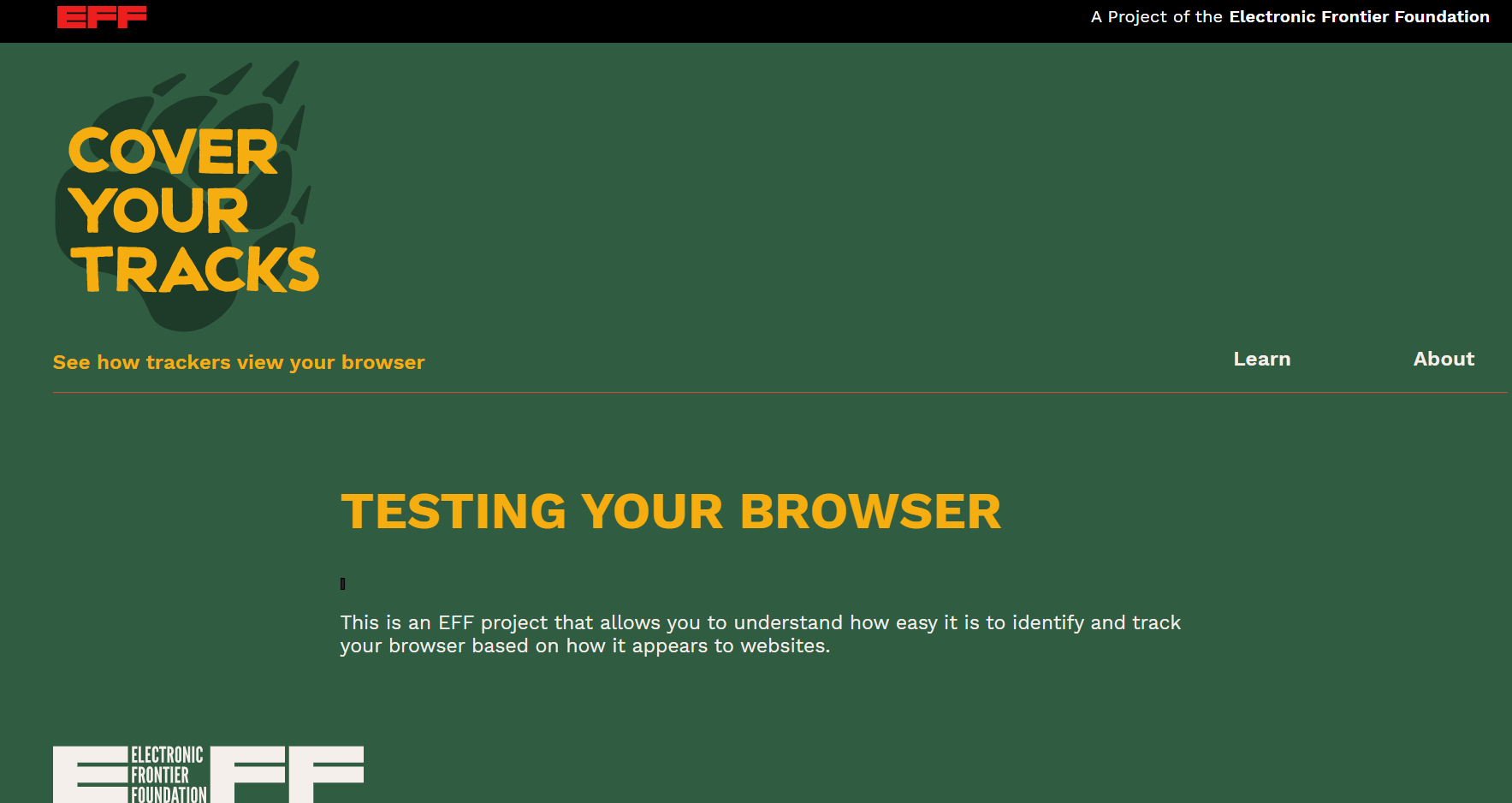
หากคุณไม่เชื่อ โปรดไปที่ MyBrowserInfo หรือ BrowserLeaks.com เพื่อดูรายงานฉบับเต็ม จากนั้นตรวจสอบเครื่องมือ Cover Your Tracks ของ EFF เพื่อดูว่าเบราว์เซอร์และ VPN ของคุณปกป้องคุณได้ดีเพียงใด
คุณสามารถใช้ส่วนขยายเบราว์เซอร์ใน Chrome, Firefox, Opera และ Edge เพื่อเพิ่มความเป็นส่วนตัวของคุณ EFF มี Privacy Badger ของตัวเองเพื่อตรวจสอบไซต์ที่ตรวจสอบคุณ ส่วนขยายเบราว์เซอร์ Ghostery บล็อกตัวติดตามและโฆษณาทุกประเภทบนเบราว์เซอร์เกือบทั้งหมด เครื่องมือค้นหา DuckDuckGo เพื่อความเป็นส่วนตัวก็มีส่วนขยายที่คล้ายกันซึ่งเรียกว่า Privacy Essentials
ยิ่งไปกว่านั้น แม้ว่าคุณจะมี VPN—เครือข่ายส่วนตัวเสมือน—ทำงานอยู่ อย่างที่ควรจะเป็น (ดูด้านล่าง) มันอาจจะรั่วไหลได้ ต่อไปนี้คือวิธีนำตัวคุณกลับเข้าสู่โหมดพรางตัว
ท่องเว็บให้ปลอดภัยยิ่งขึ้น

ตรวจสอบให้แน่ใจว่าเบราว์เซอร์ของคุณไม่ได้จัดเก็บข้อมูลส่วนบุคคลมากเกินไป ในเมนูการตั้งค่า ให้ปิดความสามารถของเบราว์เซอร์ในการจัดเก็บรหัสผ่านที่คุณใช้เพื่อเข้าถึงเว็บไซต์และบริการ นั่นอาจเป็นเรื่องยุ่งยาก เนื่องจากคุณควรมีรหัสผ่านที่แตกต่างกันสำหรับทุกบริการที่คุณใช้ ทางเลือกที่ดีกว่าคือการใช้ตัวจัดการรหัสผ่านเฉพาะที่ทำงานได้กับทุกอุปกรณ์ของคุณ
เบราว์เซอร์จะจัดเก็บรูปภาพ ประวัติการท่องเว็บ และสิ่งที่คุณดาวน์โหลด รวมถึงไฟล์คุกกี้ ซึ่งสามารถจดจำสิ่งที่เป็นประโยชน์ เช่น การตั้งค่าและรหัสผ่าน ลบล้างข้อมูลนั้นเป็นครั้งคราวโดยล้างแคชของเบราว์เซอร์
เบราว์เซอร์หลักมีโหมดการท่องเว็บแบบไม่ระบุชื่อ Chrome เรียกว่า Incognito (กด Ctrl+Shift+N เพื่อเข้าถึง); ใน Firefox เป็นการดูเว็บแบบส่วนตัว และใน Microsoft Edge จะเป็นการเรียกดูแบบส่วนตัว การใช้โหมดที่ไม่ระบุตัวตนจะป้องกันไม่ให้เบราว์เซอร์บันทึกรหัสผ่าน คุกกี้ การดาวน์โหลด และเนื้อหาที่แคชไว้ เช่น รูปภาพ
เบราว์เซอร์ที่คุณใช้เพื่อความเป็นส่วนตัวควรปิดการใช้งาน JavaScript JavaScript สามารถช่วยให้เว็บเซิร์ฟเวอร์ระบุสิ่งต่าง ๆ นอกเหนือเบราว์เซอร์ของคุณ เช่น ขนาดจอภาพของคุณ และข้อมูลนั้นจะนำไปสู่การระบุลายนิ้วมือของระบบและคุณ คุณสามารถปิดและเปิด JavaScript สำหรับบางไซต์ได้ (บางเว็บไซต์จำเป็นต้องใช้) โดยใช้ส่วนขยาย เช่น NoScript และ ScriptSafe
เบราว์เซอร์จำนวนหนึ่งถูกเรียกเก็บเงินว่าเน้นความเป็นส่วนตัว แน่นอน พวกเขาใช้เอ็นจิ้นการเรนเดอร์เดียวกันกับชื่อใหญ่ โดยเฉพาะเอ็นจิ้น Chromium ของ Google; ข้อแตกต่างคือเบราว์เซอร์ไม่เปิดเผยข้อมูลใดๆ กับ Google ตัวอย่าง ได้แก่ Epic, Comodo Dragon, Comodo IceDragon (อิงจาก Firefox) และแน่นอน Tor Browser (เพิ่มเติมด้านล่าง)
หากคุณกำลังมองหาเบราว์เซอร์หลักที่มีความปลอดภัยเป็นพิเศษ ให้ลองพิจารณา Opera เพราะมี VPN ฟรีในตัว (โปรดทราบว่า VPN ของมันปกป้องเฉพาะการรับส่งข้อมูลของเบราว์เซอร์ของคุณ ไม่ใช่แอปอื่นๆ บนคอมพิวเตอร์ของคุณที่ใช้อินเทอร์เน็ต )
ใช้เครื่องมือค้นหาอื่นที่ไม่ใช่ Google หรือ Bing ที่ต้องการขาย ขาย ขายให้คุณ ไปที่ DuckDuckGo หรือ Swisscows หรือตรวจสอบตัวเลือกเหล่านี้
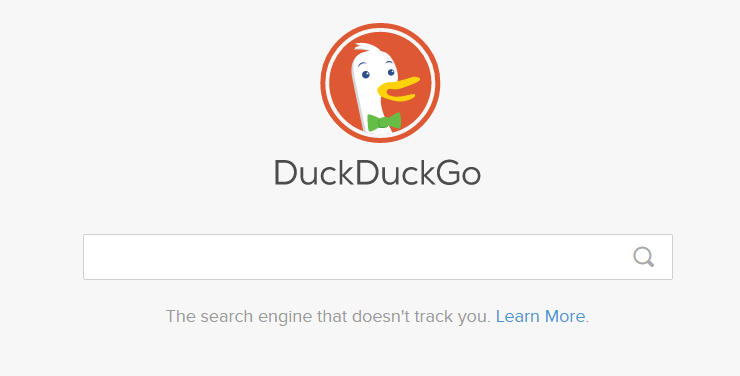
โดยสรุป การใช้โหมดซ่อนตัว เบราว์เซอร์พิเศษ และเครื่องมือค้นหาส่วนตัวจะไม่ทำให้คุณไม่ระบุตัวตนโดยสมบูรณ์ แต่จะป้องกันไม่ให้ไซต์เขียนข้อมูลลงในคอมพิวเตอร์ของคุณ ซึ่งรวมถึงคุกกี้ ซึ่งสามารถใช้เพื่อระบุพฤติกรรมการท่องเว็บของคุณได้
พร็อกซี่ VPN และ Tor โอ้ฉัน
วิธีที่จะทำให้แน่ใจว่าบุคคลภายนอกจะไม่รวบรวมข้อมูลเกี่ยวกับคุณในขณะที่คุณท่องเว็บคือการปรากฏเป็นคนอื่นในสถานที่อื่น สิ่งนี้ต้องใช้พร็อกซีเซิร์ฟเวอร์หรือการเชื่อมต่อเครือข่ายส่วนตัวเสมือน (VPN) หรือดีกว่าทั้งคู่ ด้วยคำสั่งผสมที่เหมาะสม คุณจะไม่เพียงแต่ไม่เปิดเผยตัวตนเท่านั้นแต่ยังสามารถท่องเว็บไซต์ในประเทศอื่นๆ ได้เหมือนกับว่าคุณเป็นชาวพื้นเมือง
พร็อกซีเซิร์ฟเวอร์—ระบบคอมพิวเตอร์หรือเราเตอร์ที่ทำหน้าที่เป็นรีเลย์ระหว่างไคลเอนต์และเซิร์ฟเวอร์—ไม่ใช่สำหรับมือใหม่ แต่ FoxyProxy สามารถช่วยให้คุณเริ่มต้นได้ ใช้งานได้กับเบราว์เซอร์หลักและให้บริการพร็อกซีและเครื่องมือ VPN
บริการ VPN มีอยู่ทุกที่ พวกเขามีข้อได้เปรียบในการรักษาความปลอดภัยการรับส่งข้อมูลระหว่างคอมพิวเตอร์และเซิร์ฟเวอร์ของคุณและปิดบังที่อยู่ IP และตำแหน่งของคุณ ตัวอย่างเช่น โดยการเชื่อมต่อผ่าน VPN ที่ทำงานของฉัน เว็บไซต์ที่ฉันเข้าชมเชื่อว่าฉันอยู่ที่สำนักงานใหญ่ของบริษัท แม้ว่าฉันจะทำงานจากที่บ้านก็ตาม
VPN ยังเป็นวิธีการเข้าถึงเนื้อหาที่ถูกบล็อกตำแหน่งเป็นสองเท่า ตัวอย่างเช่น หากคุณอยู่ในประเทศที่ไม่สามารถรับ BBC iPlayer หรือ Netflix ได้ VPN อาจเป็นตั๋วของคุณ Netflix หนึ่งกำลังปราบปรามกลยุทธ์นี้เมื่อทำได้
การสนทนาเกี่ยวกับการไม่เปิดเผยตัวตนทางออนไลน์จะไม่สมบูรณ์หากไม่ได้กล่าวถึง Tor ชื่อนี้มาจากคำย่อของ "the onion router" ซึ่งเป็นคำอุปมาสำหรับการรักษาความปลอดภัยหลายชั้น
Tor เป็นเครือข่ายอุโมงค์ฟรีสำหรับกำหนดเส้นทางคำขอเว็บและการดาวน์โหลดหน้า มันไม่เหมือนกับ VPN แต่อาจจะปลอดภัยกว่าในการปกปิดตัวตนของคุณ Tor ควรจะทำให้มันเป็นไปไม่ได้สำหรับไซต์ที่คุณกำลังเยี่ยมชมเพื่อค้นหาว่าคุณเป็นใคร แต่ใช่หรือไม่
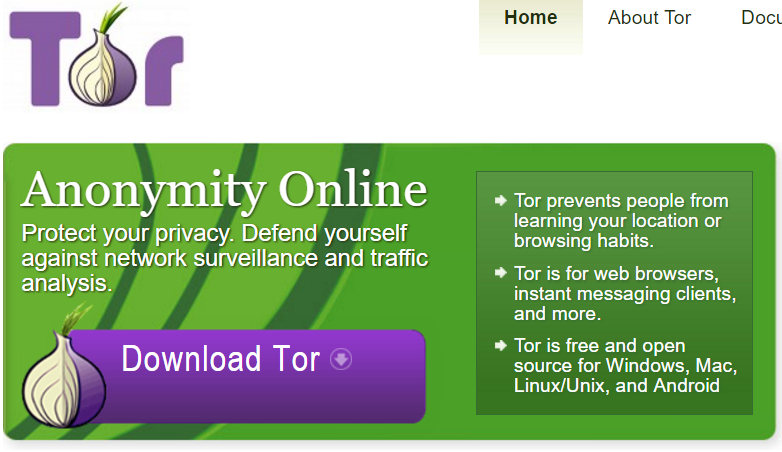
การโต้เถียงเรื่องการสอดแนมของสำนักงานความมั่นคงแห่งชาติที่เอ็ดเวิร์ด สโนว์เดน รั่วไหลในปี 2556 รวมถึงสิ่งที่คิดว่าเป็นวิธีแก้ปัญหาเพื่อระบุผู้ใช้ของทอร์ แต่มันไม่ง่ายอย่างนั้น ตามที่อธิบายโดยผู้เชี่ยวชาญด้านความปลอดภัย Bruce Schneier ใน The Guardian NSA จะตรวจสอบสิ่งที่เรียกว่า "โหนดทางออก" ของ Tor จริงๆ หน่วยงานสามารถบอกได้ว่าผู้ใช้กำลังใช้ Tor แต่ไม่สามารถระบุได้ว่าผู้ใช้เป็นใคร NSA ได้ตั้งค่าการโจมตีแบบ "คนตรงกลาง" โดยแกล้งทำเป็นไซต์ที่ผู้ใช้ต้องการ (เช่น Google เป็นต้น) และสามารถส่งข้อมูลกลับไปยังผู้ใช้ที่จะใช้ประโยชน์จากช่องโหว่ในเบราว์เซอร์ ได้ ไม่ใช่ หลุม ในต.
บทเรียนที่นั่น: ทำให้เบราว์เซอร์ของคุณทันสมัยอยู่เสมอ หรือใช้เบราว์เซอร์ที่ไม่ระบุชื่อตัวใดตัวหนึ่งที่ระบุไว้ก่อนหน้านี้
เดาว่าบริษัทใดเสนอเบราว์เซอร์ที่ไม่เปิดเผยชื่อด้วย Tor มีชุดเบราว์เซอร์สำหรับ Windows (เรียกใช้จากแฟลชไดรฟ์เพื่อนำติดตัวไป), macOS หรือ Linux; มีให้บริการใน 16 ภาษา นอกจากนี้ยังมี Tor Browser สำหรับอุปกรณ์ Android; ผู้ใช้ iOS สามารถลองใช้ VPN + TOR Browser และแอป Ad Block ของบุคคลที่สาม
Tor นั้นไม่สามารถป้องกันความผิดพลาดได้ทั้งหมด—ทฤษฎีก็คือคุณยังสามารถถูกติดตามโดยคนที่มีทักษะเพียงพอ (แม้ว่าพวกเขาจะไม่สามารถอ่านสิ่งที่คุณส่งได้) รายการจุดอ่อนของ Tor ที่อาจเกิดขึ้นนั้นยาว
เบราว์เซอร์รุ่นใหม่ที่มีเสิร์ชเอ็นจิ้นในตัวกำลังพยายามใช้ความเป็นส่วนตัวของ Tor ซึ่งเป็นโครงการโอเพนซอร์ซที่เรียกว่า Brave สำหรับการดาวน์โหลดฟรี มันคุ้มค่าที่จะลอง แต่ Brave มีปัญหาอยู่แล้วและกำลังขยายไปสู่สกุลเงินดิจิทัลเพื่อเปลี่ยนเกมเกี่ยวกับวิธีที่เว็บไซต์ทำเงิน

หากคุณรู้สึกว่ามีแนวโน้มว่าไม่มีซอฟต์แวร์ใดที่สามารถปกปิดตัวตนของคุณได้ 100% แสดงว่าคุณกำลังให้ความสนใจ แต่ขั้นตอนเหล่านี้ทั้งหมดเหมือนกับการล็อกประตู แน่นอนว่าอาจมีคนเตะเข้ามา แต่ทำไมปล่อยให้เปิดประตูทิ้งไว้ให้เป็นเรื่องง่าย
ปิดบังอีเมลของคุณ
แม้จะเป็นการดีที่จะรักษาความเป็นส่วนตัวอย่างสมบูรณ์ในขณะที่คุณท่องเว็บ อีเมลของคุณก็อาจมีความจำเป็นมากขึ้นที่จะไม่เปิดเผยตัวตน เพื่อหลีกเลี่ยงสแปมหรือการเฝ้าระวัง ปัญหาคืออีเมลไม่ได้สร้างขึ้นโดยคำนึงถึงความปลอดภัยเป็นหลัก
แน่นอนว่ามีบริการอีเมลที่ปลอดภัย พวกเขาใช้การเข้ารหัสเพื่อแย่งชิงสิ่งที่คุณส่งและต้องการให้ผู้รับมีรหัสผ่านเพื่อถอดรหัสข้อความของคุณ Edward Snowden ใช้บริการเว็บเมลที่เรียกว่า Lavabit ซึ่งปลอดภัยมาก รัฐบาลยืนยันว่าจะมอบกุญแจส่วนตัวของผู้ใช้ Lavabit ปิดตัวลงทันทีเพื่อปกป้องลูกค้า ต่อมาก็กลับมาพร้อมกับคุณสมบัติการรักษาความปลอดภัยที่ส่งต่อไปยังผู้ใช้มากยิ่งขึ้น ดังนั้นโปรดทราบว่าบริการดังกล่าว สามารถ ประนีประนอมได้ ส่วนใหญ่จะไม่ตายเพื่อปกป้องคุณ
หากคุณต้องการบริการเว็บเมลที่จะจัดการกับข้อความที่เข้ารหัส สิ่งที่ดีที่สุดที่เราเคยเห็นคือ PreVeil ฟรี ซึ่งมีที่เก็บข้อมูลบนคลาวด์ที่ปลอดภัย เช่นเดียวกับการเข้ารหัสระดับอาวุธ และใช้งานง่าย สำหรับตัวเลือกเพิ่มเติม โปรดอ่าน บริการเข้ารหัสอีเมลที่ดีที่สุด และ วิธีสร้างบัญชีอีเมลที่ไม่ระบุชื่อ
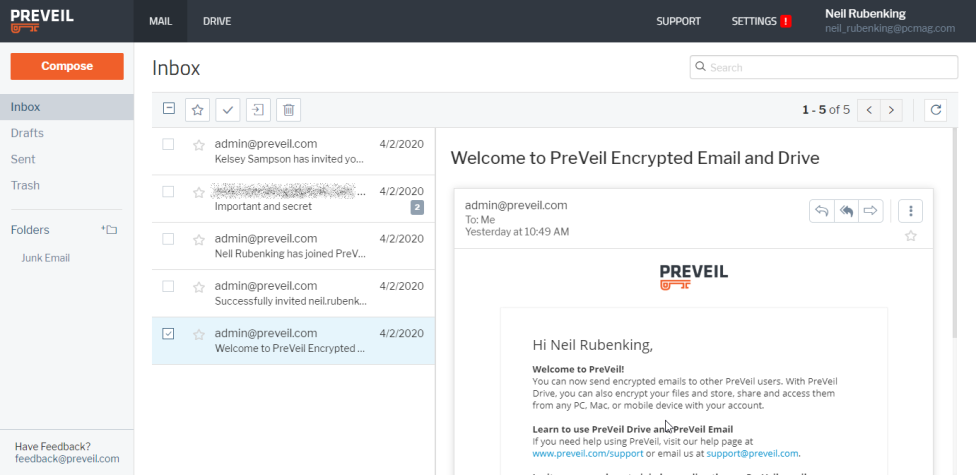
คุณอาจคิดว่าบัญชี Gmail ของคุณปลอดภัย เนื่องจากคุณเห็นไอคอนแม่กุญแจบนเบราว์เซอร์และเข้าถึงด้วยการเชื่อมต่อ Secure Sockets Layer (SSL) (ระบุโดย https:// ใน URL) แต่ SSL จะเข้ารหัสเฉพาะข้อมูลเมื่อมีการถ่ายโอนจากอุปกรณ์ของคุณไปยังเซิร์ฟเวอร์
แนะนำโดยบรรณาธิการของเรา

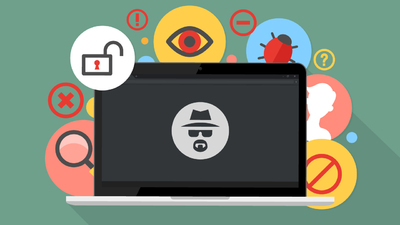

นั่นมักจะเป็นปัญหากับบริการบนเว็บ บริการบางอย่างสามารถให้การเข้ารหัสสำหรับอีเมลประเภทเหล่านั้น: Virtru เป็นบริการเฉพาะสำหรับ Gmail ที่ทำงานบน Chrome Mailvelope เป็นส่วนขยาย (สำหรับ Chrome, Edge และ Firefox) ที่จะรักษาความปลอดภัย Gmail, Outlook.com, Yahoo Mail และอื่นๆ FlowCrypt เป็นอีกหนึ่ง
บางทีการเคลื่อนไหวที่ชาญฉลาดคือการหลีกเลี่ยงอีเมลบนเว็บและยึดติดกับซอฟต์แวร์ไคลเอ็นต์เดสก์ท็อป Outlook 2007 และใหม่กว่ามีเครื่องมือเข้ารหัสในตัว และ Thunderbird ของ Mozilla มีโปรแกรมเสริมมากมาย (รวมถึงบริการเข้ารหัสอีเมลของเรา เช่น PreVeil) เพื่อจัดการกับการเข้ารหัส/ถอดรหัสข้อความ
ตัดสแปมออกจากอาหารของคุณ
นอกเหนือจากการป้องกันที่เห็นได้ชัด—อย่าคลิกลิงก์ในข้อความสแปมหรือแม้แต่เปิดอีเมลขยะ—วิธีที่ดีที่สุดในการเอาชนะสแปมคืออย่าปล่อยให้นักส่งสแปมได้รับที่อยู่อีเมลของคุณ แทบเป็นไปไม่ได้เลย น่าเสียดาย แต่มีวิธีการบรรเทา
ประการแรกคือการใช้นามแฝงหรืออีเมลจำลอง ซึ่งทำงานร่วมกับบริการใดๆ ที่ต้องใช้ที่อยู่อีเมล คุณอาจสามารถตั้งค่าได้หากคุณเป็นเจ้าของชื่อโดเมนของคุณเอง ตัวอย่างเช่น ใน Google Workplace คุณมีที่อยู่หลัก เช่น [email protected]oursite.com แต่คุณยังสามารถใช้ [email protected] เป็นชื่อแทนสำหรับการลงชื่อสมัครใช้ออนไลน์ได้ ข้อความไปยังข้อความที่สองสามารถส่งต่อไปยังที่อยู่หลักได้ เมื่อสแปมเริ่มรวบรวม เปลี่ยนแปลง หรือกำจัดที่อยู่ที่สองนั้น คุณสามารถสร้างนามแฝงได้สูงสุด 30 ชื่อต่อบุคคล
Gmail ตรงไปตรงมากว่านี้เล็กน้อย: หากต้องการสร้างนามแฝง ให้ต่อท้ายชื่อผู้ใช้ เปลี่ยน "[email protected]" เป็น "[email protected]"; Gmail ละเว้นทุกอย่างหลังจากเครื่องหมายบวก เมื่อนามแฝงที่เป็นปัญหาสะสมสแปมแล้ว ให้กรองลงในถังขยะโดยตรง นี่คือวิดีโอเกี่ยวกับวิธีการดำเนินการดังกล่าวใน Gmail:
Yahoo Mail เสนอที่อยู่ที่ใช้แล้วทิ้ง (ใน การตั้งค่า > ความปลอดภัย ) ซึ่งคล้ายกัน—มีชื่อฐาน จากนั้นจึงเพิ่มคีย์เวิร์ดรองต่อท้าย เช่น "[email protected]" Outlook.com ยังรองรับนามแฝง สูงสุด 10 รายการต่อบัญชี ค้นหานามแฝงบัญชีภายใต้การตั้งค่าบัญชี หากคุณมีชื่อโดเมนของคุณเอง ให้ตรวจสอบแผงควบคุมที่โฮสต์เว็บของคุณ ซึ่งมีแนวโน้มว่าจะมีเครื่องมือสำหรับสร้างนามแฝงมากมาย
หากคุณต้องการนามแฝงชั่วคราว ที่อยู่แบบใช้แล้วทิ้งจะมีประโยชน์มาก เรามีผลิตภัณฑ์ห้ารายการที่นำเสนอที่อยู่อีเมลแบบใช้แล้วทิ้ง: Abine Blur, Bulc Club, Burner Mail, ManyMe และ SimpleLogin โปรดทราบว่า Abine Blur Premium ให้คุณช็อปออนไลน์โดยไม่ต้องเปิดเผยที่อยู่อีเมล หมายเลขโทรศัพท์ หรือรายละเอียดบัตรเครดิตที่แท้จริงของคุณ และยังจัดการรหัสผ่านของคุณด้วย โปรแกรมได้รับคะแนน 4.5 (ดีเด่น) จากผู้ตรวจสอบของเราและยังมาในเวอร์ชันฟรีอีกด้วย
ความปลอดภัยทางสังคม (เครือข่าย)
คุณควรใส่ใจเรื่องความปลอดภัยเมื่อพูดถึงเครือข่ายโซเชียลมีเดียหรือไม่? แน่นอนคุณควร! พวกเขาไม่ใช่องค์กรไม่แสวงหากำไรที่เห็นแก่ผู้อื่น—แพลตฟอร์มเหล่านี้สร้างรายได้จากการมีผู้ใช้จำนวนมากดูโฆษณาจำนวนมาก ซึ่งหมายความว่าบางครั้งพวกเขาทำให้ข้อมูลของคุณพร้อมใช้งานสำหรับหน่วยงานที่น่าสงสัย คุณยังอาจไม่ต้องการให้เพื่อนและผู้ติดตามและเครือข่ายขยายของพวกเขารู้จักธุรกิจของคุณทั้งหมด ต่อไปนี้คือเคล็ดลับบางประการในการหายไป (บางส่วนหรือทั้งหมด) จากเครือข่ายสังคมออนไลน์
เฟสบุ๊ค
อันดับแรก บนเดสก์ท็อป ให้ไปที่เมนูบัญชีที่มุมขวาบนแล้วเลือก การตั้งค่าและความเป็นส่วนตัว > การตั้งค่า > ความเป็นส่วนตัว คลิกลิงก์ "แก้ไข" ในทุกตัวเลือกในหน้านี้เพื่อปรับแต่งว่าใครสามารถเห็นอะไร ใครสามารถเป็นเพื่อนกับคุณ แม้กระทั่งใครที่สามารถค้นหาคุณได้ ละเอียดเท่าที่คุณต้องการ เช่น ทำให้แน่ใจว่าแฟนเก่าจะไม่เห็นโพสต์ของคุณ
สุดท้าย ตรวจสอบข้อมูลติดต่อของคุณ: ไปที่การตั้งค่าบัญชีทั่วไปของคุณภายใต้ทั่วไป และอีกครั้ง คลิก "แก้ไข" ถัดจากทุกรายการ ตรวจสอบที่อยู่อีเมลและหมายเลขโทรศัพท์อีกครั้ง ลดรายชื่อผู้ที่มีสิทธิ์เข้าถึงให้น้อยที่สุดเพื่อเพิ่มการไม่เปิดเผยตัวตน
หากต้องการออกจาก Facebook คุณสามารถปิดใช้งานหรือลบบัญชีของคุณได้ การปิดใช้งานจะทำให้ข้อมูลของคุณอยู่ในไซต์ในกรณีที่คุณตัดสินใจกลับมา Facebook ปิดการใช้งานบัญชีของคุณเป็นเวลาสองสัปดาห์ ในกรณีที่คุณไม่ได้ตั้งใจจริงๆ – และหลังจากนั้นก็หายไป (ถึงกระนั้น ภาพถ่ายดิจิทัลบางภาพอาจยังคงอยู่) ไปที่บัญชีของคุณบนเดสก์ท็อป คลิกเมนูแบบเลื่อนลงที่ด้านบนขวาของหน้าจอ แล้วเลือก การตั้งค่าและความเป็นส่วนตัว > การตั้งค่า > ความเป็นส่วนตัว คลิก ข้อมูล Facebook ของคุณ ทางด้านซ้าย เลื่อนลงแล้วคุณจะเห็น การปิดใช้งานและการลบ ที่ด้านล่าง
ทวิตเตอร์
อย่าระบุเว็บไซต์หรืออีเมลจริงของคุณในโปรไฟล์ ตรวจสอบให้แน่ใจว่ารหัสผ่านของคุณแตกต่างจากเว็บไซต์อื่น นั่นเป็นคำแนะนำที่ดีทั่วทั้งกระดาน แต่เรารู้ว่าผู้คนไม่ปฏิบัติตาม เราจึงทำซ้ำบ่อยๆ คุณควรใช้ Twitter ซึ่งมีการละเมิดความปลอดภัย
คุณยังมีตัวเลือกภายใต้ การตั้งค่า > ความเป็นส่วนตัวและความปลอดภัย เพื่อปกป้องทวีตของคุณ ซึ่งหมายความว่าเฉพาะผู้ติดตามที่คุณอนุมัติเท่านั้นที่จะเข้าถึงทวีตเหล่านั้น ทวีตที่มีการป้องกันจะไม่สามารถค้นหาหรือรีทวีตได้ และคุณไม่สามารถแชร์ลิงก์ถาวรกับทวีตเหล่านั้นกับผู้ติดตามที่ไม่ได้รับการอนุมัติ (ที่กล่าวว่าคุณกำลังหลอกตัวเองถ้าคุณคิดว่าการใช้เครือข่ายสังคมออนไลน์—หรือโพสต์อะไรก็ได้—เป็นส่วนตัว—ต้องใช้ “ผู้ติดตามที่ได้รับการอนุมัติ” เพียงคนเดียวในการจับภาพหน้าจอและแชร์กับคนทั้งโลก)
หากต้องการออกจาก Twitter โดยสมบูรณ์ ในเมนูการตั้งค่าและความเป็นส่วนตัว ให้แตะบัญชี เลื่อนลงมาด้านล่างและเลือก “ปิดใช้งานบัญชีของคุณ” คุณจะมีเวลา 30 วันในการเปลี่ยนใจและเปิดใช้งานใหม่ มิฉะนั้นคุณจะไปแล้ว
Gmail
ต้องการทิ้ง Gmail? อันดับแรก เราขอแนะนำให้คุณดาวน์โหลดอีเมลของคุณ ขณะที่ลงชื่อเข้าใช้บัญชี Gmail ของคุณ ให้ไปที่ myaccount.google.com คลิกข้อมูลและความเป็นส่วนตัว จากนั้นดาวน์โหลดข้อมูลของคุณ ซึ่งจะพาคุณไปที่ Google Takeout ทำตามคำแนะนำในการส่งออกอีเมล Gmail ของคุณ เมื่อคุณได้เก็บอีเมลถาวรอย่างปลอดภัยแล้ว ให้กลับไปที่ myaccount.google.com หรือคลิกรูปโปรไฟล์บัญชีของคุณที่ด้านบนขวาของกล่องจดหมาย Gmail แล้วเลือกจัดการบัญชี Google ของคุณ ภายใต้ จัดการข้อมูลและความเป็นส่วนตัวของคุณ ให้คลิก ลบบัญชี Google ของคุณ
อินสตาแกรม
การปิดใช้งานบัญชีของคุณจะทำให้บัญชีไม่ทำงานจนกว่าคุณจะลงชื่อเข้าใช้อีกครั้ง ในขณะที่การลบบัญชีของคุณจะเป็นการนำโปรไฟล์ รูปภาพ วิดีโอ ความคิดเห็น การชอบ และผู้ติดตามออก คุณไม่สามารถใช้แอปนี้เพื่อปิดใช้งานหรือลบบัญชีของคุณได้ คุณต้องลงชื่อเข้าใช้ Instagram.com เพื่อทำอย่างใดอย่างหนึ่ง
หากต้องการปิดใช้งาน จากหน้าแรกของบัญชีของคุณ ให้คลิกที่ชื่อของคุณเพื่อดูโปรไฟล์บัญชีของคุณ คลิก แก้ไขโปรไฟล์ จากนั้นคลิกลิงก์ที่ด้านล่าง: "ปิดใช้งานบัญชีของฉันชั่วคราว" หากต้องการลบ ให้คลิกลบบัญชีของคุณจากหน้าแรก คลิกเมนูแบบเลื่อนลงและเลือกคำตอบเพื่อตอบคำถามว่าเหตุใดคุณจึงลบบัญชีของคุณ พิมพ์รหัสผ่านของคุณ จากนั้นคลิกที่ "ลบบัญชีของฉันอย่างถาวร"
ไซต์นี้ให้คุณปรับตัวเลือกความเป็นส่วนตัวของคุณ: คลิกที่ไอคอนโปรไฟล์ (ภาพถ่าย) ของคุณ จากนั้นคลิก การตั้งค่าและความเป็นส่วนตัว ในเมนูดรอปดาวน์ แล้วเลือก การตั้งค่าบัญชี จากนั้น การเปิดเผย เพื่อดูตัวเลือก คุณยังสามารถไฮเบอร์เนตบัญชีของคุณได้ ซึ่งคล้ายกับการปิดใช้งานบนแพลตฟอร์มอื่น หรือคุณสามารถลบบัญชีของคุณทั้งหมด อีกครั้ง ไปที่การตั้งค่า และภายใต้การตั้งค่าบัญชี คลิกการจัดการบัญชี และปิดบัญชี คลิก ดำเนินการต่อ และเลือกเหตุผลในการปิดบัญชีของคุณ จากนั้นกด ถัดไป ป้อนรหัสผ่านของคุณ เท่านี้ก็เสร็จเรียบร้อย
ติ๊กต๊อก
TikTok ไม่ต้องการให้คุณสร้างบัญชีเพื่อใช้ประโยชน์จากบริการ คุณสามารถดาวน์โหลดแอปและเริ่มค้นหาวิดีโอได้ทันที ไม่ต้องการมันอีกต่อไป? เพียงลบ TikTok ออกจากโทรศัพท์ของคุณ อย่างไรก็ตาม หากคุณมีบัญชี การถอนการติดตั้งแอปจะไม่ช่วยอะไรเกี่ยวกับเนื้อหาที่คุณได้สร้างและรวบรวมไว้แล้ว ดังนั้น ทางที่ดีควรล้างแถบสเลทให้สะอาด เปิดแอพ TikTok จากนั้นแตะปุ่มโปรไฟล์ที่มุมล่างขวาของแอพ แล้วเลือกเมนูแฮมเบอร์เกอร์ 3 บรรทัดที่มุมขวาบน แตะ "จัดการบัญชี" จากนั้น "ลบบัญชี" ที่ด้านล่างของหน้า
หากคุณกังวลเกี่ยวกับการติดตามขณะท่องเว็บ ให้ ออกจาก ระบบบริการข้างต้น เช่นเดียวกับ Microsoft, Google, Amazon และ Apple เมื่อคุณใช้งานเสร็จแล้ว มิฉะนั้น เซิร์ฟเวอร์โฆษณาและคุกกี้ และอื่นๆ ที่ดำเนินการโดยบริการเหล่านั้นหรือบริษัทในเครือจะค่อนข้างรู้ว่าคุณออนไลน์อยู่ที่ไหนและเมื่อใด การออกจากระบบเป็นเรื่องที่ลำบาก เพราะการกลับเข้าสู่ระบบใหม่เป็นเรื่องที่เจ็บปวด และนั่นคือสิ่งที่บริษัทใหญ่ๆ ติดตามคุณอยู่
